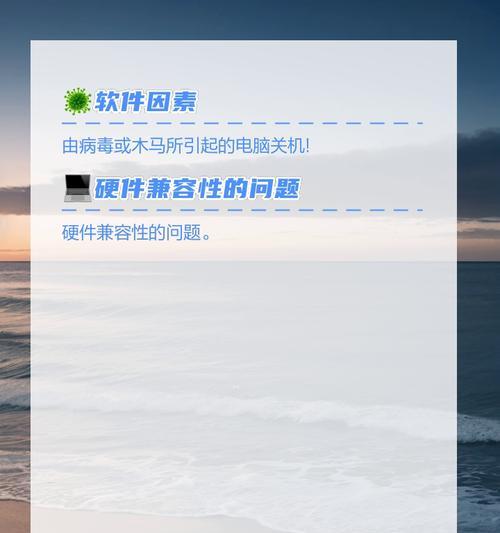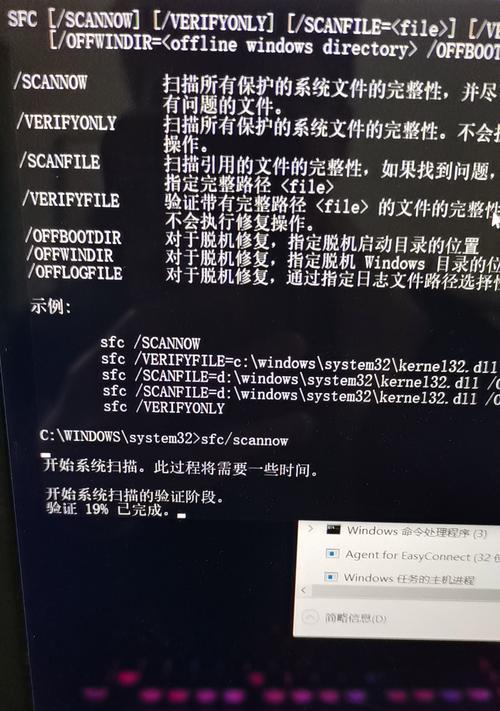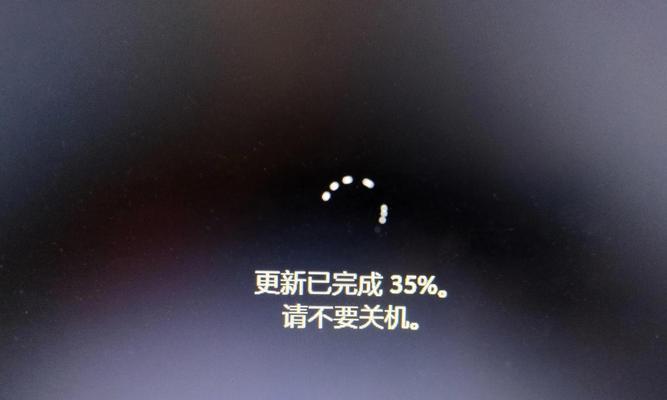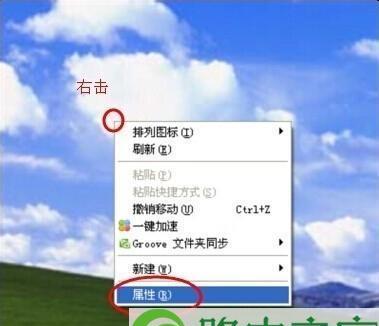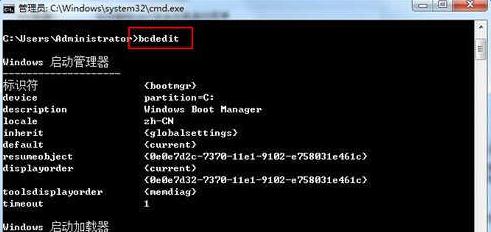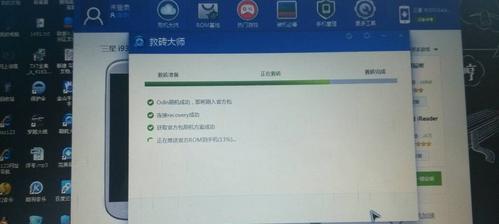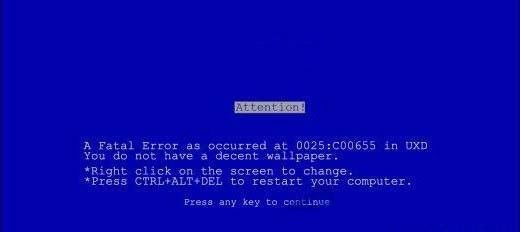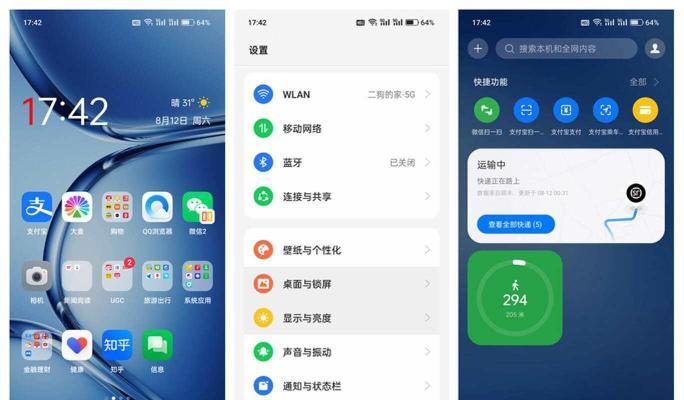老电脑启动噪音和错误提示音如何处理?
随着数字时代的脚步不断加快,电脑已经成为了我们工作和生活中不可或缺的一部分。但是,随着时间的推移,很多老旧电脑不可避免地会出现一些性能上的问题,比如启动时发出异常噪音或者出现错误提示音。这些问题不仅令人困扰,更有可能是硬件故障的警告信号。本文将详细指导你如何处理老电脑的启动噪音和错误提示音问题,帮助你恢复电脑的正常运行。
一、识别启动噪音的来源
在处理噪音问题之前,首要任务是确定噪音的来源。启动噪音可能来自以下几个方面:
硬盘:如果噪音类似金属刮擦声,可能是硬盘出现了问题。
风扇:风扇长时间未清理灰尘,或者风扇老化损坏会产生噪音。
光驱:如果电脑有光驱,尝试启动时有异响,可能是光驱内部机械部件卡住或磨损。
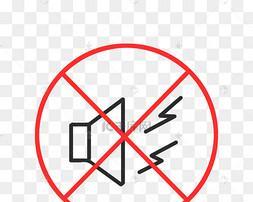
二、诊断并解决错误提示音问题
错误提示音通常为一系列长音和短音的组合。通过这些组合,我们可以找到错误的来源:
一长两短:内存条问题。
一长三短:显示卡或者主板问题。
一长九短:主板问题,可能是BIOS损坏。
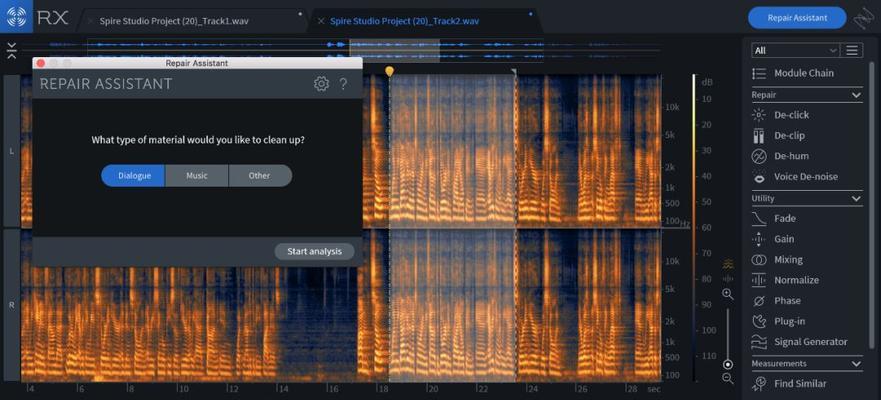
三、进行硬件检查和清理
关闭电源:首先确保电脑关闭并拔掉电源线,以保证安全。
打开机箱:对于台式电脑,打开机箱盖后进行以下步骤。
检查硬盘:听声音并检查硬盘接口是否松动,尝试清理或更换数据线。
清理风扇:使用压缩空气或者软刷清理风扇,并检查其是否牢固。
检查光驱:若光驱产生噪音,检查是否有异物卡在内部,或者尝试更换光驱。

四、进行系统诊断和软件优化
启动顺序:确保电脑的启动顺序设置正确,避免不必要的硬件检测导致的噪音。
病毒扫描:使用杀毒软件进行全面扫描,可能隐藏的恶意软件会导致系统错误。
系统更新:确保操作系统和所有驱动程序都是最新的,以避免兼容性问题。
内存检测工具:运行内存检测软件,检查内存条是否有故障。
五、硬件升级或更换
如果上述步骤无法解决问题,那么可能需要考虑硬件升级或更换:
更换硬盘:如果确定是硬盘故障,可以考虑更换为固态硬盘(SSD),提升电脑启动速度。
更换风扇:若风扇损坏,考虑更换为更安静、更高效的新型号风扇。
更换内存条:如果内存存在问题,更换内存条可能是最直接的解决方式。
六、错误提示音的进一步处理
对于电脑启动时出现的错误提示音,以下步骤可以帮助你进行进一步处理:
启动到安全模式:尝试在安全模式下启动电脑,看是否还会出现同样的错误提示音,这样可以排除软件冲突。
检查BIOS设置:进入BIOS检查各项设置是否正确,特别是硬件资源分配。
硬件诊断:运行主板自带的硬件诊断工具,检测硬件状态,并根据提示进行修复。
七、预防性维护
为了预防未来出现类似问题,建议采取以下措施:
定期清洁:定期用压缩空气清理电脑内部的灰尘。
避免过热:保持电脑良好的通风,避免因过热导致的硬件损坏。
定期备份数据:重要数据最好定期备份,以防硬件故障导致数据丢失。
综上所述,通过一系列的检测、清理和优化步骤,大多数老电脑启动时的问题都可以得到有效处理。如果问题依旧无法解决,可能就需要专业的技术人员进行更深入的检查了。希望这些方法能够帮助你的老电脑重获新生,继续为你提供稳定的使用体验。
版权声明:本文内容由互联网用户自发贡献,该文观点仅代表作者本人。本站仅提供信息存储空间服务,不拥有所有权,不承担相关法律责任。如发现本站有涉嫌抄袭侵权/违法违规的内容, 请发送邮件至 3561739510@qq.com 举报,一经查实,本站将立刻删除。
- 上一篇: 皓影光电投影仪的调试步骤是什么?
- 下一篇: 玻璃纱手机拍照技巧是什么?如何拍出高质感照片?
相关文章
- 站长推荐
- 热门tag
- 标签列表